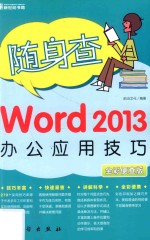
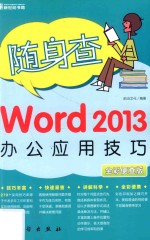
Word 2013办公应用技巧 全彩便查版PDF电子书下载
- 电子书积分:9 积分如何计算积分?
- 作 者:前沿文化编著
- 出 版 社:北京:科学出版社
- 出版年份:2015
- ISBN:9787030423740
- 页数:184 页
第01章 Word的基本操作技巧 1
1.1 界面管理与优化技巧 1
001 如何在快速访问工具栏中添加/删除按钮 1
002 如何将功能区的按钮添加到快速访问工具栏 2
003 如何新建常用工具组 2
004 如何关闭“浮动工具栏” 4
005 如何关闭Word 2013默认的输入法 4
006 如何显示/折叠功能区 5
007 如何自定义默认Word文档模板 5
008 如何设置定时保存Word文档 6
009 如何设置Word 2013的主题颜色 7
010 如何修改个性化签名与缩写 7
011 如何启用/禁用声音、动画反馈 8
012 如何隐藏页面间空白 8
013 如何实现输入法自动切换 9
1.2 Word视图与窗口的调整技巧 9
014 如何让所有打开的文档显示在同一个Word窗口中 9
015 如何快速设置文档显示比例 10
016 如何拆分与切换文档窗口 10
017 如何设置双文档对比显示与同步滚动 11
018 如何新建窗口来显示文档的不同部分 12
1.3 新建、打开、保存文档的技巧 12
019 如何使用模板新建文档 12
020 快速打开最近使用过的Word文档 13
021 如何设置或修改Word自动记录最近使用的文件个数 13
022 如何以只读方式开启文档 14
023 如何一次性关闭所有文档 15
024 如何保存文档为Word模板 15
025 如何保存标记文档为无标记状态 16
026 如何修改保存Word文档的默认路径 16
027 如何将Word 2013文档另存为旧版Word兼容文档 17
028 如何将Word 2003文档转换为PDF、XPS格式 17
第02章 文档内容录入与编辑技巧 18
2.1 文本录入技巧 18
029 如何快速重复输入文本 18
030 如何在插入和改写状态之间转换 19
031 如何设置禁用Insert键的功能 19
032 如何启用“即点即输”功能 19
033 如何输入带圆圈的两位数以上的序号 20
034 如何快速输入省略号 21
035 如何使用键盘直接输入箭头、直线及表情符号 21
036 如何快速输入当前日期 21
037 如何设置日期和时间自动更新 22
038 如何设置禁止Word 2013自动插入空格 22
039 如何输入生僻字 22
2.2 文本快速定位及选择技巧 23
040 如何使用快捷键快速定位到上次编辑的位置 23
041 如何使用“定位”功能快速翻页 24
042 如何使用“定位”功能快速定位 24
043 如何使用“导航”窗格快速定位 24
044 如何选定格式相同的内容 25
2.3 文本编辑技巧 25
045 如何轻松移动段落 26
046 如何使用一键粘贴功能 26
047 如何将需要多次复制的对象收集到剪贴板 26
048 如何将有格式的内容粘贴为无格式 27
049 如何将剪贴板内容粘贴为链接 27
050 如何使用快捷键将文本提升为标题 28
051 如何在Word 2013中快速替换错别字 28
052 如何使用通配符进行模糊替换 29
053 如何快速删除文档中多余的空行 29
054 如何插入文档部件 30
055 如何创建文档部件 31
056 如何更改英文大小写 32
第03章 文档格式设置技巧 33
3.1 设置文本格式的技巧 33
057 如何使用快捷键快速调整字号 33
058 如何快速设置/取消上下标注 34
059 如何理解字体中“号”、“磅”及“毫米”的关系 34
060 如何快速旋转文字 35
061 如何快速清除文字的所有格式 35
062 如何快速输入大写的金额数字 36
063 如何设置文字与下划线的距离 36
064 如何设置隐藏/显示字符 37
065 如何快速调整文字间距 38
066 如何设置字符的提升或降低 38
067 如何给文字标注拼音 39
3.2 设置段落格式的技巧 39
068 如何设置段落的对齐方式 39
069 如何设置段落的整体缩进 40
070 如何设置段落的首行缩进 41
071 如何设置段落间距 41
072 如何设置合适的行间距 42
073 如何设置段落三维边框 43
074 如何调整段落边框与内容之间的距离 43
075 如何插入段落分割线 44
076 如何设置段落底纹 44
077 如何添加和删除项目符号 45
078 如何自定义项目符号 46
079 如何将符号添加到项日符号库中 47
080 如何添加和取消编号 48
081 如何自定义编号样式 48
082 如何设置自动编号的起始值 49
083 如何取消自动编号列表 49
084 如何快速添加多级列表 50
085 如何定义新的多级列表 51
086 如何设置首字下沉 51
087 如何设置分栏显示 52
088 如何对分栏后的文档内容进行平均分配 53
089 如何设置制表位 53
090 如何更改默认制表位的间距 54
091 如何修改制表位 54
092 如何让Word自动检测文字格式不一致的问题 55
3.3 使用样式调整文字格式的技巧 55
093 如何使用“样式集”快速格式化文本 55
094 如何创建样式 56
095 如何修改样式 57
096 如何删除样式 58
3.4 分页与字符断行控制的技巧 59
097 如何设置段落分页控制 59
098 如何设置段落硬分页 60
099 如何控制字符断行 60
3.5 设置页眉、页脚与页码的技巧 61
100 如何快速创建页眉和页脚 61
101 如何在页眉、页脚处插入对象 62
102 如何设置页眉或页脚的页边距 63
103 如何设置首页不同的页眉、页脚 64
104 如何设置奇偶页不同的页眉和页脚 64
105 如何设置每页不同的页眉或页脚 65
106 如何修改页眉的横线样式 65
107 如何插入页码 66
108 如何设置页码的编号格式 67
109 如何设置起始页码 68
第04章 在文档中插入图片与图形的技巧 69
4.1 插入图片的技巧 69
110 如何快速插入图片 69
111 如何插入可更新的图片链接 70
112 如何搜索并插入联机图片 70
113 如何从网上搜索图像 71
4.2 设置图片格式的技巧 72
114 如何固定图片位置而不随段落移动 72
115 如何调整图片大小 72
116 如何调整图片的叠放次序 73
117 如何精确定位图片的位置 73
118 如何将图片裁剪为不同的形状 74
119 如何压缩图片以节省存储空间 74
120 如何保留原图片样式更换图片 75
121 如何快速调整图片的亮度和对比度 75
122 如何快速为图片重新着色 76
123 如何制作发光图片 76
124 如何去除图片背景提取图片中部分图像 77
125 如何在Word 2013中轻松导出所有图片 78
126 如何为图片设置任意文字环绕形式 79
127 如何更改插入图片的默认方式 79
128 如何隐藏图片来加速屏幕滚动 80
4.3 绘制图形的技巧 80
129 如何反复绘制同类图形 80
130 如何在直线与箭头之间互换 81
131 如何新建绘图画布 81
132 如何设置绘图画布的格式 82
133 如何在自选图形中添加文本 82
134 如何组合图形 82
135 如何设置图形对齐方式 83
136 如何在文档中插入SmartArt图形 84
137 如何在SmartArt图形中添加形状 84
138 如何插入流程图 85
第05章 在文档中插入对象的技巧 86
5.1 插入封面的技巧 86
139 如何插入Word 2013自带的封面 86
140 如何自制封面并将其添加至封面库 87
141 如何删除封面 89
5.2 艺术字的使用技巧 90
142 如何插入艺术字 90
143 如何更改艺术字的样式 91
144 如何设置艺术字文本的填充效果 91
145 如何设置艺术字文本的轮廓 92
146 如何转换艺术字形状 92
5.3 文本框的使用技巧 93
147 如何使用Word 2013内置的文本框 93
148 如何将现有文本转换为文本框 93
149 如何将文本框的多余内容链接到另一文本框 94
150 如何改变文本框样式 95
151 如何设置文本框形状 96
152 如何快速实现文本框方向的变换 97
153 如何设置文本框中文字的对齐方式 97
154 如何设置文本框与正文的间距 98
155 如何调整文本框的大小使其自动适应文本 98
156 如何调整文本框的内部边距 99
157 如何设置文本框的形状效果 99
5.4 在文档中插入公式的技巧 100
158 如何在文档中插入Word内置公式 100
159 如何编辑公式 100
160 如何插入化学公式 101
161 如何设置公式对齐方式 102
162 如何保存公式并存入公式库 103
第06章 表格应用技巧 104
6.1 创建表格的技巧 104
163 如何拖动行列数创建表格 104
164 如何使用表格库中的表格 105
165 如何指定行列数创建表格 106
166 如何手动自由绘制表格 107
167 如何将自制表格添加至表格库 108
168 如何将文本转换为表格 108
169 如何在Word 2013文档中插入Excel电子表格 110
6.2 编辑与修改表格的技巧 110
170 如何选择整个表格/行/列/单元格 110
171 如何快速插入/删除行、列 112
172 如何拆分与合并单元格 114
173 如何拆分与合并表格 115
174 如何快速缩放表格 116
175 如何调整行高和列宽 117
176 如何调整单元格大小 117
177 如何使用“表格属性”对话框精确设置表格大小 118
178 如何自动调整单元格来适应文字 119
179 如何调整内容与表格线的距离 120
180 如何防止表格跨页断行 121
181 如何对齐单元格内容 122
182 如何修改文字的排列方向 122
183 如何设置表格的对齐方式和文字环绕方式 123
184 如何使用“编号”功能快速自动填充表格序号 123
185 如何在表格中快速自动填充序列数字 124
186 如何让各页重复显示表格标题 125
6.3 美化与修饰表格的技巧 126
187 如何使用预设样式快速格式化表格 126
188 如何修改默认表格样式 126
189 如何改变表格边框的样式 127
190 如何设置单元格的底纹颜色 128
6.4 表格数据排序与计算的技巧 129
191 如何在Word表格中对数据排序 129
192 如何对表格中的数据进行求和计算 130
193 如何对表格中的数据进行求平均值计算 131
194 如何使用自定义公式计算数据 131
195 如何在计算的同时添加符号 132
196 如何修改Word中的公式 133
第07章 文档的审阅技巧 134
7.1 文档校对与语言设置技巧 134
197 如何检查拼写和语法 134
198 如何统计文档字数 135
199 如何在Word中翻译单词 135
7.2 批注和审阅文档的技巧 136
200 如何新建批注 136
201 如何使用“审阅”窗格单独查看批注 137
202 如何隐藏批注 137
203 如何删除批注 137
7.3 文档修订技巧 137
204 如何启用、停用修订模式 138
205 如何突出显示修订 138
206 如何更改修订标记格式 139
207 如何查看所有审阅者的修订 140
208 如何查看指定审阅者的修订 140
209 如何接受或拒绝对文档的修订 141
210 如何比较修订前后的文档 141
211 如何设置临时隐藏源文档 142
7.4 文档链接与书签应用技巧 143
212 如何创建指向外部文档或网页的超链接 143
213 如何创建电子邮件的超链接 144
214 如何在文档中插入书签 145
215 如何在文档中显示书签 146
216 如何定位到特定的书签 146
7.5 制作目录的技巧 146
217 如何自动生成目录 147
218 如何修改目录样式 147
219 如何更新目录 148
第08章 文档页面设置与打印技巧 149
8.1 设置页面边框与背景的技巧 149
220 如何为页面添加单色背景 149
221 如何设置渐变页面背景 150
222 如何使用纹理作为底纹 150
223 如何设置图片背景 151
224 如何在文档中快速添加水印 151
225 如何自定义文字水印 152
226 如何为页面添加图片水印 152
227 如何添加页面边框 153
228 如何设置页面边框与页面边界的距离 154
229 如何使用分页符 154
230 如何使用分节符 155
231 如何使用分栏符 155
232 如何使用换行符 156
233 如何删除分隔符 156
8.2 页面设置技巧 156
234 如何选择预设页边距 157
235 如何自定义文档的页边距 157
236 如何选择纸张大小 158
237 如何自定义纸张大小 158
238 如何设置文档装订线位置 158
239 如何设置文档内容自动置于页面中央 159
240 如何设置节的起始位置从奇数页开始 159
241 如何将文档背景设置为稿纸样式 159
242 如何指定文档中的行数和字符数 160
243 如何在文档中使用行号 160
244 如何设置行号 161
8.3 文档打印技巧 161
245 如何启动打印服务 161
246 如何打印当前页内容 162
247 如何只打印文档的指定部分内容 162
248 如何手动进行双面打印 163
249 如何使用草稿模式节省墨水 163
250 如何在一页纸上打印多页内容 163
251 如何使打印出的文档可以直接装订 164
252 设置打印份数 164
253 如何解决文档打印效果模糊的问题 165
第09章 其他高级应用技巧 166
9.1 创建信封与标签的技巧 166
254 如何使用向导创建信封 166
255 如何手动创建信封 168
256 如何创建标签 169
9.2 邮件合并技巧 171
257 如何启用邮件合并向导 171
258 如何手动输入收件人列表 171
259 如何使用现有收件人列表 172
260 如何避免重复的收件人 173
261 如何插入合并域 174
262 如何将邮件合并后的文档合并到新文档 174
9.3 其他应用技巧 175
263 如何设置文档的格式限制 175
264 如何设置文档的编辑限制 177
265 如何将文字转换为图片 177
266 如何将普通图片转换为SmartArt图形并添加注释 178
267 如何在Word 2013文档中插入屏幕截图 179
268 如何修复变成乱码的文档 180
269 如何使用Word 2013发布博文 181
270 如何在Word 2013中自创书法练习字帖 183
- 《钒产业技术及应用》高峰,彭清静,华骏主编 2019
- 《看漫画学钢琴 技巧 3》高宁译;(日)川崎美雪 2019
- 《现代水泥技术发展与应用论文集》天津水泥工业设计研究院有限公司编 2019
- 《国家社科基金项目申报规范 技巧与案例 第3版 2020》文传浩,夏宇编著 2019
- 《英汉翻译理论的多维阐释及应用剖析》常瑞娟著 2019
- 《数据库技术与应用 Access 2010 微课版 第2版》刘卫国主编 2020
- 《区块链DAPP开发入门、代码实现、场景应用》李万胜著 2019
- 《虚拟流域环境理论技术研究与应用》冶运涛蒋云钟梁犁丽曹引等编著 2019
- 《当代翻译美学的理论诠释与应用解读》宁建庚著 2019
- 《第一性原理方法及应用》李青坤著 2019
- 《指向核心素养 北京十一学校名师教学设计 英语 七年级 上 配人教版》周志英总主编 2019
- 《《走近科学》精选丛书 中国UFO悬案调查》郭之文 2019
- 《北京生态环境保护》《北京环境保护丛书》编委会编著 2018
- 《中医骨伤科学》赵文海,张俐,温建民著 2017
- 《美国小学分级阅读 二级D 地球科学&物质科学》本书编委会 2016
- 《指向核心素养 北京十一学校名师教学设计 英语 九年级 上 配人教版》周志英总主编 2019
- 《强磁场下的基础科学问题》中国科学院编 2020
- 《小牛顿科学故事馆 进化论的故事》小牛顿科学教育公司编辑团队 2018
- 《小牛顿科学故事馆 医学的故事》小牛顿科学教育公司编辑团队 2018
- 《高等院校旅游专业系列教材 旅游企业岗位培训系列教材 新编北京导游英语》杨昆,鄢莉,谭明华 2019
